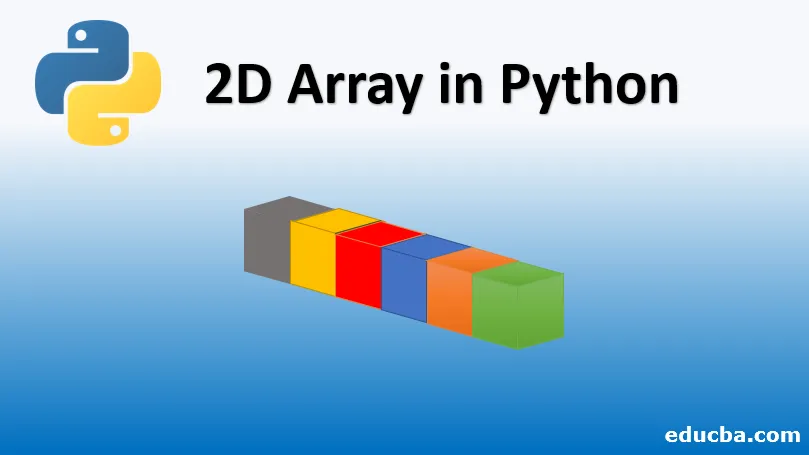
Wprowadzenie do tablic 2D w Pythonie
Większość rzeczywistego problemu wymaga przechowywania danych w formacie prostokątnym, który składa się z n rzędów i kolumn, gdzie n i m reprezentują liczby naturalne Tablice 2D w Pythonie. Tak więc tablica 2D w Pythonie jest tablicą w obrębie tablicy.
Weźmy przykład, w którym musimy zmierzyć wzrost i wagę 4 osób
Osoba 1: 6, 0 stopy 61 kg
Osoba 2: 5, 3 stopy 53 kg
Osoba 3: 5, 9 stopy 67 kg
Osoba 4: 6, 2 stopy 63 kg
Tak więc powyższy zestaw danych można przedstawić za pomocą dwuwymiarowej tablicy w następujący sposób
A= ((6, 61), (5.3, 53), (5.9, 67), (6.2, 63))
Różne operacje na tablicach 2D w Pythonie
Wyjaśnimy tutaj różne operacje na tablicach 2D w Pythonie wraz z przykładami
- Stwórz
- Wstawić
- Aktualizacja
- Usunąć
Tworzenie tablicy
Zobaczmy, jak możemy stworzyć tablicę 2D w Pythonie
Metoda 1 - Nie definiujemy tutaj wielkości wierszy i kolumn i nie przypisujemy bezpośrednio tablicy do jakiejś zmiennej A. A = ((11, 12, 5, 2), (15, 6, 10), (10, 8, 12, 5), (12, 15, 8, 6)) for i in A:
for j in i:
print(j, end = " ")
print()
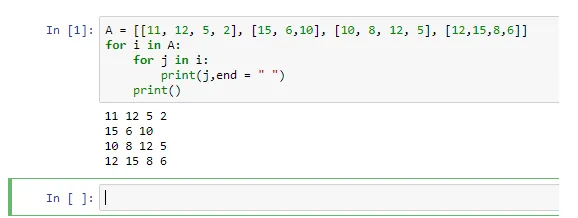
Metoda 2 - W tym miejscu zdefiniujemy rozmiar tablicy, a następnie spróbujemy wykonać podstawowe operacje, a następnie wydrukujemy naszą tablicę.
rows, cols = (5, 5)
arr = ((0)*cols)*rows
print(arr)
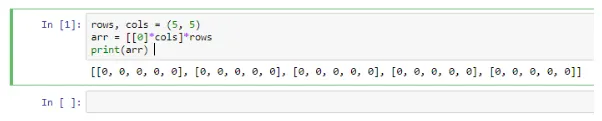
Metoda 3 - W tej metodzie poprosimy użytkowników o podanie liczby wierszy i kolumn; możemy użyć metody wprowadzania danych do pobrania danych użytkownika.
row = int(input("Input the number of rows: "))
col = int(input("Input the number of columns: "))
list = ((0 for col in range(col)) for row in range(row)) for row in range(row):
for col in range(col):
list(row)(col)= row*col
print(list)
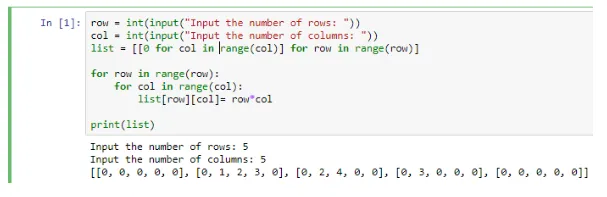
Wstawianie elementów do tablicy
Tutaj zdefiniowaliśmy tablicę o nazwie „samochody” i jak w pierwszym wierszu kodu; elementy tablicy to Ford, Volvo i BMW. Załóżmy teraz, że jeśli chcielibyśmy dodać więcej elementów do tablicy, możemy skorzystać z funkcji append. W trzecim wierszu kodu użyliśmy funkcji append, aby dodać kolejny element samochodu „Bugatti” do istniejącej tablicy. Następnie wydrukowaliśmy tablicę.
cars = ("Ford", "Volvo", "BMW") print(cars)
cars.append("Bugatti")
print(cars)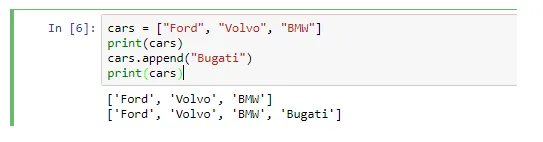
A jeśli chcielibyśmy dodać do tablicy kilka elementów naraz, a nie tylko jeden?
W tym scenariuszu możemy skorzystać z funkcji rozszerzenia.
cars = ("Ford", "Volvo", "BMW") print(cars)
cars.append("Bugati")
print(cars)
cars.extend(("RangeRover", "Lambhorghini"))
print(cars)
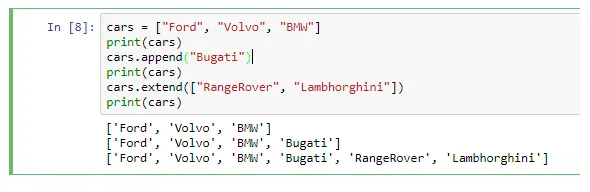
Jak widzimy, tutaj użyliśmy funkcji rozszerzenia, aby dodać wiele elementów do tablicy na raz, a następnie wydrukowaliśmy naszą tablicę. Możliwe jest także połączenie różnych tablic
cars1 = ("Ford", "Volvo", "BMW") cars2=("Lambo", "RangeRover") car = cars1 + cars2
print(car)
Tutaj zdefiniowaliśmy dwie różne tablice o nazwach cars1 i cars2, a następnie dodaliśmy te dwie tablice i zapisaliśmy je w tablicy o nazwie car, a następnie po prostu wydrukowaliśmy tablicę car. Ostateczny wynik zawiera elementy z obu tablic.
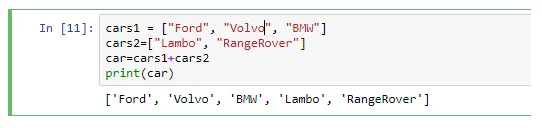
Zaktualizuj / Zmień elementy tablicy
W tej sekcji postaramy się zaktualizować i zmienić elementy tablicy. Tablice można modyfikować, a elementy tablicy można zmieniać. Poniżej znajduje się przykład tego, jak możemy to zrobić
import tablicę jako arr
num = tablica tablic („i”, (1, 2, 3, 4, 5, 6))
# zmiana pierwszego elementu
num (0) = 10
drukuj (num)
# zmiana z drugiego na czwarty element
liczba (1: 4) = tablica tablic („i”, (4, 6, 8))
drukuj (num)
Jak widzimy, najpierw stworzyliśmy tablicę o nazwie „num”. Pierwszy element tablicy zastąpiliśmy liczbą 10, a następnie wydrukowaliśmy tablicę. Następnie zmieniliśmy elementy tablicy z drugiej pozycji na czwartą pozycję, a następnie wydrukowaliśmy ją. 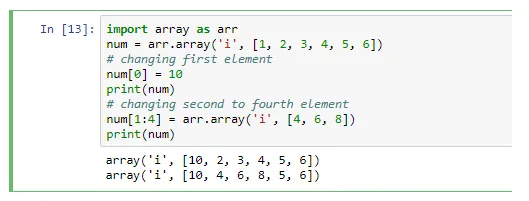
Dostęp do elementów tablicy
Możemy uzyskać dostęp do elementów tablicy, określając pozycję indeksu. W poniższym przykładzie utworzyliśmy tablicę liczb, a następnie wydrukowaliśmy pierwszy element tablicy, określając pozycję indeksu za pomocą nawiasów kwadratowych tablicy num. Indeks w tablicy zaczyna się od 0 i zwiększa się o 1 w miarę przechodzenia. Możemy również uzyskać bezpośredni dostęp do ostatniego elementu tablicy, określając indeks jako -1 (minus 1).
import array as arr
num = arr.array('i', (1, 2, 3, 4))
print("First element:", num(0))
print("Second element:", num(1))
print("Last element:", num(-1))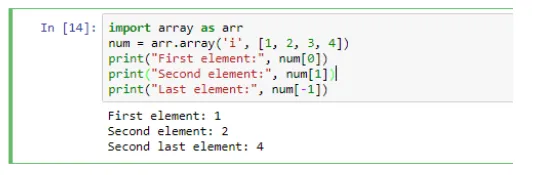
Usuwanie elementów macierzy
Możemy usunąć elementy z tablicy, używając funkcji del i określając pozycję indeksu, dla której chcielibyśmy usunąć element tablicy.
Na przykład,
import array as arr
num = arr.array('i', (2, 3, 4, 5, 6))
del num(3) # removing the fourth element
print(num)
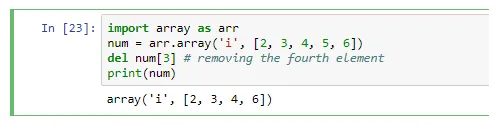
Wniosek
W tej sekcji poznaliśmy różne operacje, które można wykonać na tablicy. Zaczęliśmy od utworzenia tablicy i zobaczyliśmy różne sposoby tworzenia tablicy, potem zobaczyliśmy, jak możemy dodać element do tablicy, jak zmienić lub zaktualizować elementy tablicy, jak uzyskać dostęp do elementów tablicy, a na koniec nauczył się, jak usuwać elementy tablicy lub jak usuwać całą tablicę.
Polecany artykuł
Jest to przewodnik po tablicach 2D w Pythonie. Tutaj omawiamy Różne operacje na tablicach 2D w Pythonie wraz z metodą, kodem i wyjściem. Możesz także przejrzeć nasze inne sugerowane artykuły, aby dowiedzieć się więcej -
- Frameworki Python
- Kompilatory Python
- Operatory Python
- Tablice 3D w Pythonie
- Przewodnik po tablicach 2D w Javie
- wprowadzenie do tablic 2-D w C
- Tablice 2D w C # (operacje)
- Tablice 3D w C ++
- Grafika 2D w Javie
- Jak działają tablice i listy w Pythonie?